虚拟键盘手机版(Game Keyboard)是一款能支持安卓系统上的虚拟游戏键盘软件,该软件主要是能帮助玩家设置多种操作方式 ,能为游戏量身定制最佳的操作方式,它能使你调整完设置后,就能一键实现按键的应用。当然更重要的一点还是虚拟键盘中文版能让你能在手机上畅玩Xperia Play专属游戏,但需要注意的是进入游戏前和过程中不能点击返回键,否则虚拟键盘会从屏幕消失。
虚拟键盘中文版是一款极为实用的虚拟游戏键盘工具,专门为热衷于游戏的用户设计。这款软件能将您的手机转化为一个虚拟键盘,让您在任何支持虚拟按键的游戏中畅享游戏乐趣。该软件的操作简便易用,仅需点击一次就能成功模拟,并支持多种类型的手机。
1、打开虚拟键盘手机版,上面标明了快速使用提示和触摸屏仿真提示;
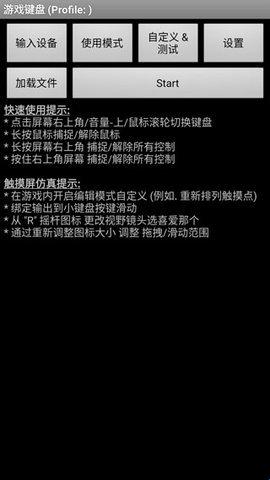
2、点击输入设备,可以选择接入的设备;

3、点击使用模式,你可以选择模拟的操作模式;
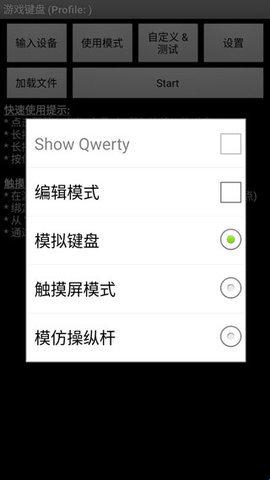
4、点击设置,你还可以进行更多配置。
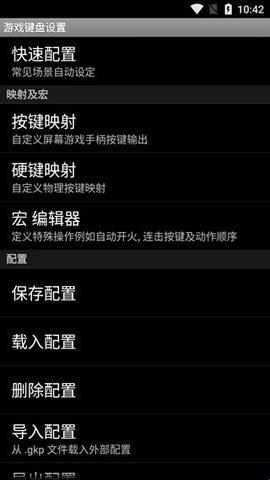
1、启动应用后,点击“步骤1”,在键盘设置界面中找到“游戏键盘”选项,并勾选。完成后返回上一层菜单。
2、长按“步骤2”,会弹出输入法选择窗口,从中选择“游戏键盘”。这一步骤将手机输入法切换至游戏按键模式。
3、点击“步骤3”,进行测试。如果屏幕上出现虚拟手柄,表示设置成功。若未显示,请回顾前两步设置或检查手机的ROOT权限。
4、点击“步骤4”,进入更深入的设置环节:
a) 在设置页面底部,找到“Touchscreen Mode”并勾选。此选项用于开启物理按键映射到虚拟按键。设置后需重启软件。
b) 进入“布局编辑”,勾选“布局编辑模式”和“启用自定义布局”。这使您能够自定义虚拟手柄的位置。
c) 选中“热键”选项。通过此设置,您可以使用音量键作为快捷方式调出虚拟键盘。
d) 勾选“使用蓝牙外接”和“速度加速”选项。
e) 选择“启动硬键”进行勾选,这将开启物理按键到虚拟按键的映射。在“硬件映射”设置中,您可以自定义物理按键到虚拟按键的映射。例如,选择“映射 1”并按下手柄上键,在下拉列表中选择“D-pad Up”,以完成映射设置。
请参考下图进行按键映射:
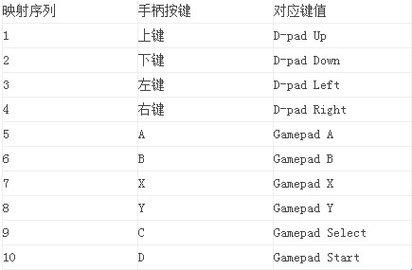
(注:Mode键用于键值切换,不参与按键映射。)
f) 在“[返回]关键操作”中,选择“Swap Gamepad/Keyboard”作为设置。
g) 完成基础设置后,以游戏“武士2:复仇”为例进行演示。游戏中,按音量增大键调出虚拟键盘。将虚拟键盘的按钮拖动至游戏中的相应位置。例如,将手柄的A、B、X、Y、Select、Start六个按键中的任意三个拖放至游戏的三个虚拟按键上。设置完毕后,按手机返回键退出模拟软件,即可开始游戏。根据每个游戏的虚拟按键位置,您可以自行调整设置。
出色的设置功能和宏编辑器,使设置过程更加清晰简单;
支持加载和保存配置文件,以及自定义树脂设置和当前配置;
玩家可控制方式灵活,支持触摸屏、键盘模式或远程控制;
便捷的配置文件加载和保存,清晰导入设置和当前配置。
1、虚拟键盘中文版能够保存键盘和按钮的映射配置文件;
2、完整的QWERTY键盘支持;
3、创建宏指令来执行自动发射、组合键、动作序列和文本输入,实现一键操作;
4、模拟触摸屏操作,即使在没有触摸屏的设备上(如Android电视盒)也能工作(需要root权限);
5、模拟真实的摇杆操作(需要root权限和操作系统支持);
6、模拟虚拟鼠标操作(需要root权限)。
v6.2.5版本
修复bug,优化游戏体验!